Cách kết nối máy in với điện thoại đơn giản nhất

Đôi khi việc in trực tiếp từ điện thoại ra máy in giúp tiết kiệm nhiều thời gian và đem lại sự tiện lợi hơn cho người sử dụng. Tuy nhiên không phải ai cũng biết cách kết nối máy in với điện thoại và sử dụng cho đúng cách.Trong bài viết này, Sforum sẽ hướng dẫn mọi người cách thực hiện chi tiết và đơn giản nhất. Cùng tìm hiểu bạn nhé!

Lợi ích khi biết kết nối máy in với điện thoại
Ngày nay, điện thoại thông minh đã trở thành một thiết bị đa năng, không chỉ phục vụ cho nhu cầu liên lạc mà còn hỗ trợ nhiều công việc khác nhau. Một trong những tính năng hữu ích đó là khả năng kết nối với máy in.Sau đây là một số lợi ích thiết thực:
- Bạn có thể in ấn tài liệu mọi lúc mọi nơi mà không cần phụ thuộc vào máy tính.
- Giúp tiết kiệm thời gian khi không phải chuyển đổi dữ liệu giữa các thiết bị, giúp in ấn nhanh chóng và tiện lợi hơn.
- Thuận tiện cho những người thường xuyên di chuyển, cần in ấn tài liệu khẩn cấp hay cho các buổi họp, thuyết trình.

Cách kết nối máy in với điện thoại nhanh chóng nhất
Có nhiều cách để kết nối máy in với điện thoại, tùy thuộc vào loại máy in và hệ điều hành điện thoại bạn đang sử dụng. Sau đây là một số cách phổ biến mà bạn có thể tham khảo.
Cách kết nối máy in với điện thoại qua Bluetooth

Các bước thực hiện các bước sau:Bước 1: Bật chức năng quét Bluetooth trên máy in. Tại mục Bluetooth của điện thoại, “Chọn ghép nối với thiết bị mới”. Lưu ý, đặt điện thoại gần với máy in trong phạm vi bán kính 10m bạn nhé.Bước 2: Sau khi điện thoại đã kết nối, chọn in tài liệu bằng cách chọn vào dấu 3 chấm bên phải màn hình rồi chọn “In” để hoàn tất.
Cách kết nối điện thoại với máy in qua WiFi

Để có thể kết nối điện thoại với máy in qua WiFi, bạn cần phải tải ứng dụng ePrint về máy. Lưu ý điện thoại và máy in phải được dùng chung với một mạng WiFi.Đầu tiên bạn cần phải cài đặt máy in bằng cách chọn mục “Add a Printer”. Khi đó ứng dụng sẽ tự động tìm kiếm các thiết bị máy in đang được kết nối chung với hệ thống mạng. Tiếp theo hãy kết nốithiết bị máy in mong muốn. Cuối cùng, chọn tài liệu cần in và nhấn nút 'Print'.
Cách kết nối máy in với điện thoại iPhone
Hướng dẫn chi tiết cách thực hiện:
Bước 1: Truy cập vào tài liệu bạn muốn in. Ví dụ ở đây bạn muốn in một ảnh, đầu tiên hãy nhấn nút Chia sẻ (hình vuông có mũi tên hướng lên).
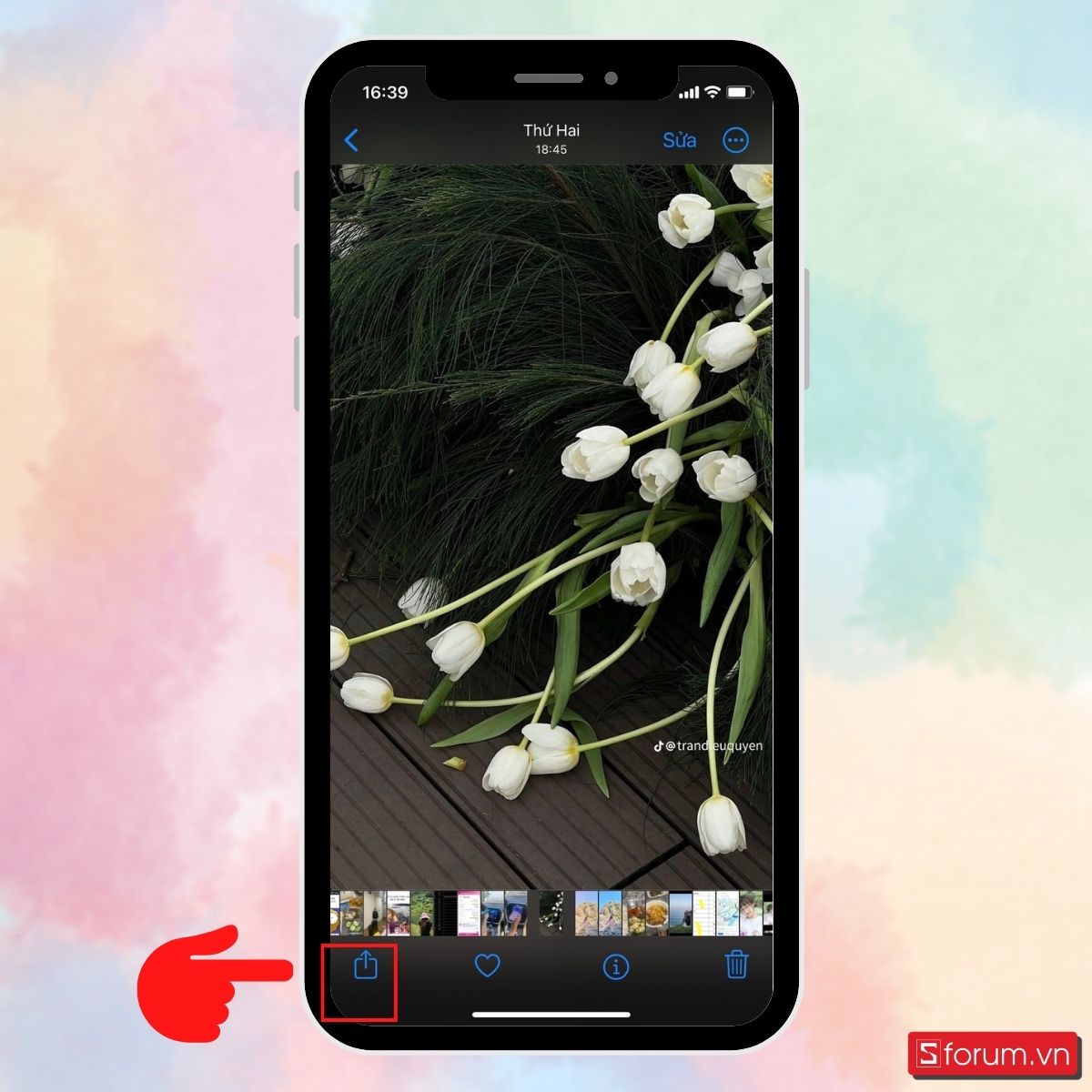
Bước 2: Kéo xuống dưới và chọn In (Print).
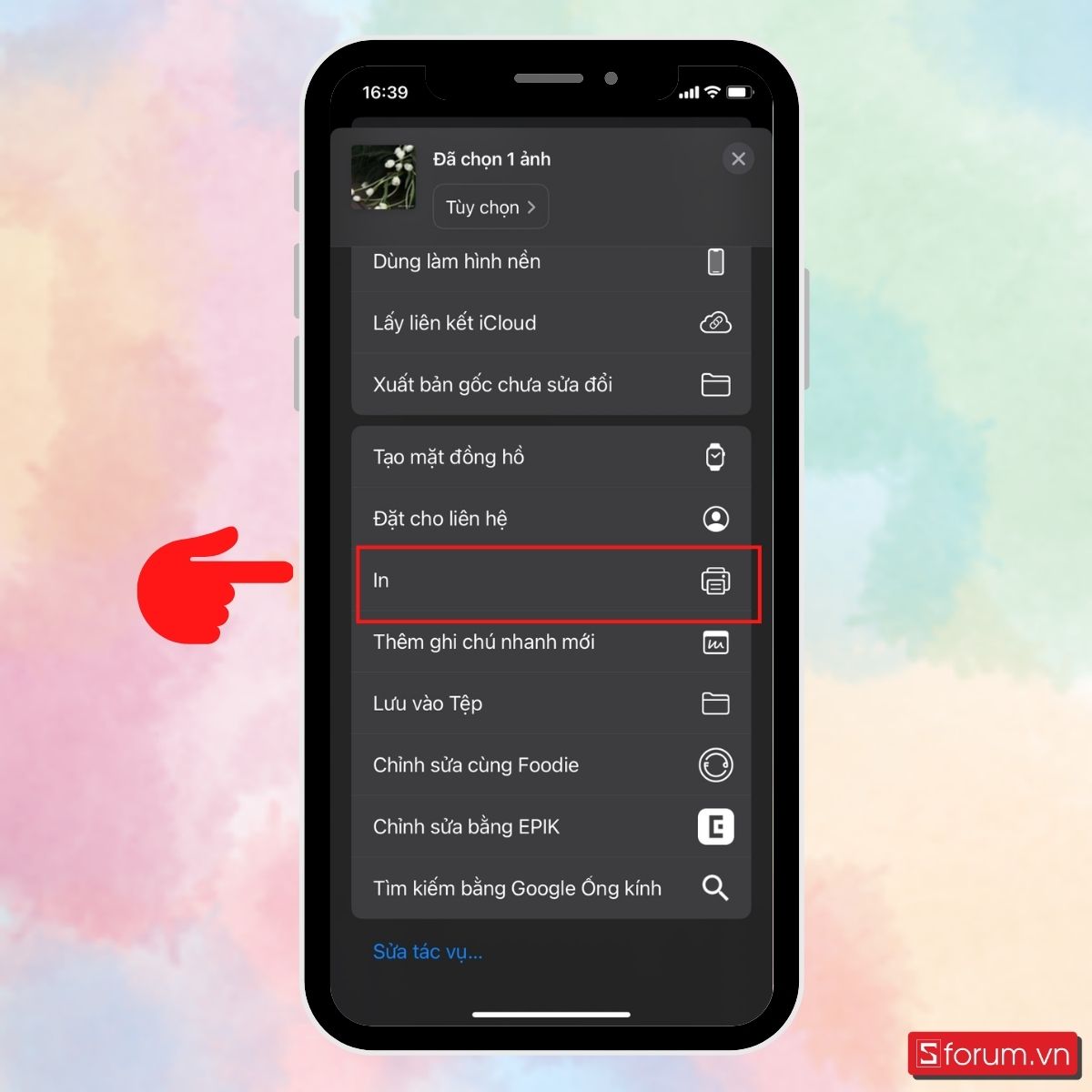
Bước 3: Chọn phần 'Máy in' để chọn máy in đang có trong mạng. Tiếp đó chọn dấu (+) hoặc (-) để điều chỉnh số lượng bản in, chọn khổ giấy muốn in.
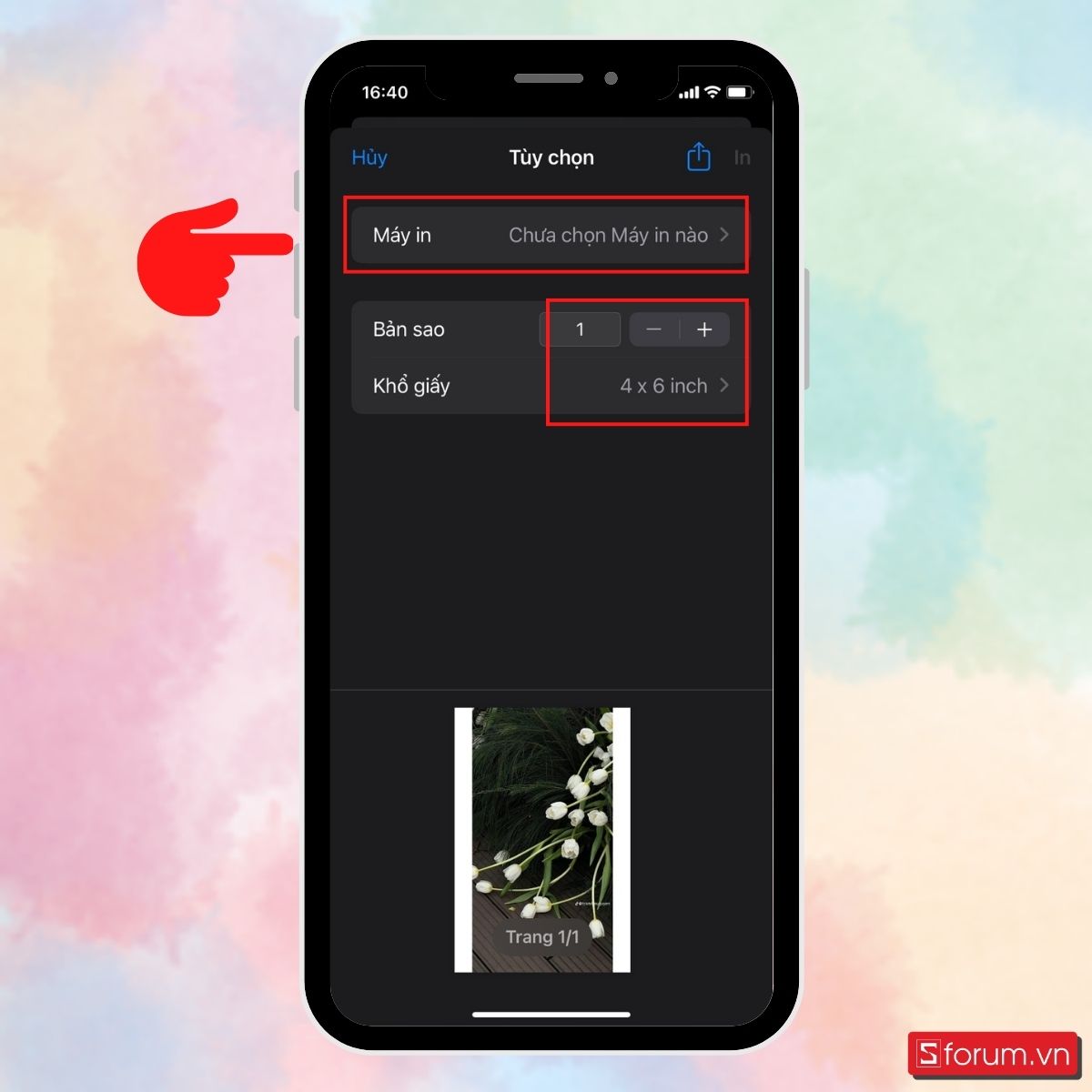
Bước 3: Cuối cùng nhấn vào Print để hoàn thành.
Cách kết nối máy in Xprinter với điện thoại iOS
Máy in Xprinter là dòng máy in này được sử dụng phổ biến trong các cửa hàng, nhà hàng, quán cà phê để in hóa đơn bán hàng. Để kết nối máy in Xprinter với điện thoại iPhone, bạn phải đáp ứng đầy đủ điều kiện máy in có Bluetooth, WiFi.

Bạn sử dụng chức năng AirPrint của máy đã được tích hợp sẵn. Đầu tiên bạn cần mở tài liệu mình muốn in và nhấn vào biểu tượng in trên giao diện màn hình. Tại màn hình chọn máy in bạn hãy bấm vào Printer, sau đó tùy theo mong muốn mà chúng ta nhấn tăng giảm số bill rồi ấn Print.Bài viết trên đây Sforum đã hướng dẫn cho bạn cách kết nối máy in với điện thoại chi tiết và đơn giản nhất. Hy vọng qua bài viết này sẽ giúp bạn áp dụng thành công. Nếu thấy bài viết hữu ích, đừng quên chia sẻ cho bạn bè và người thân bạn nhé!
- Xem thêm: Kiến thức máy in
- Xem thêm: Cách kết nối máy in với máy tính cực đơn giản
Tham khảo ngay một số dòng điện thoại được quan tâm nhiều nhất tại CellphoneS:
[Product_Listing categoryid='3' propertyid=' customlink='https://cellphones.com.vn/mobile.html' title='Danh sách điện thoại đang được quan tâm nhiều tại CellphoneS']



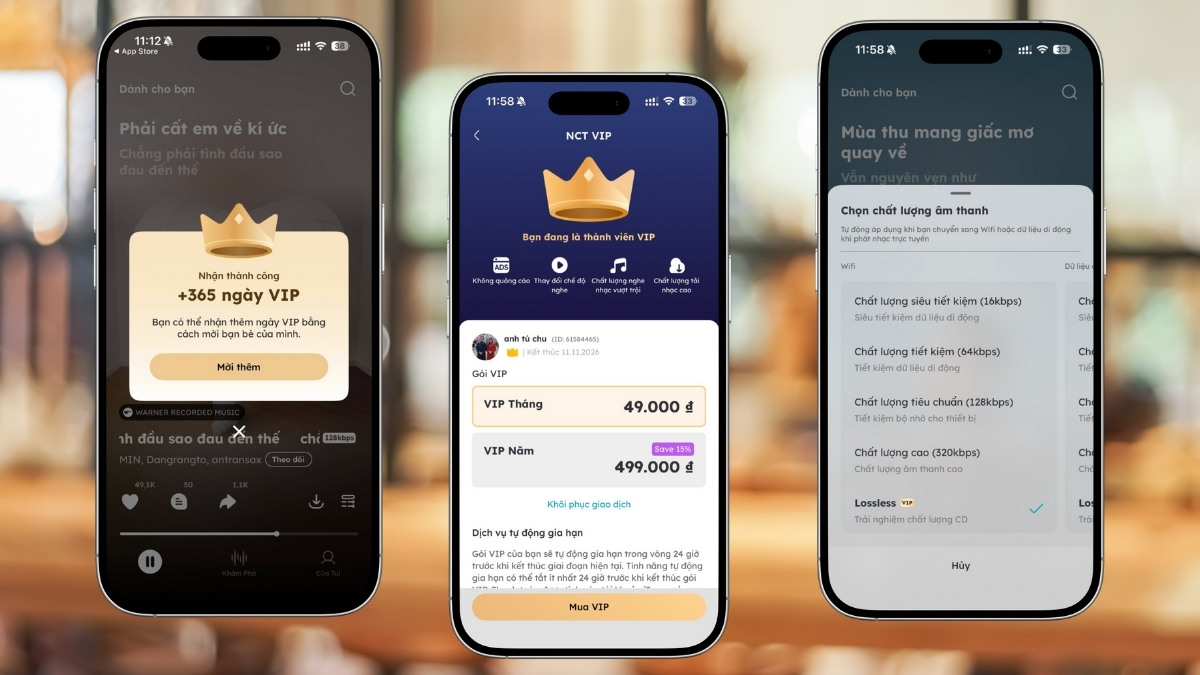




Bình luận (0)